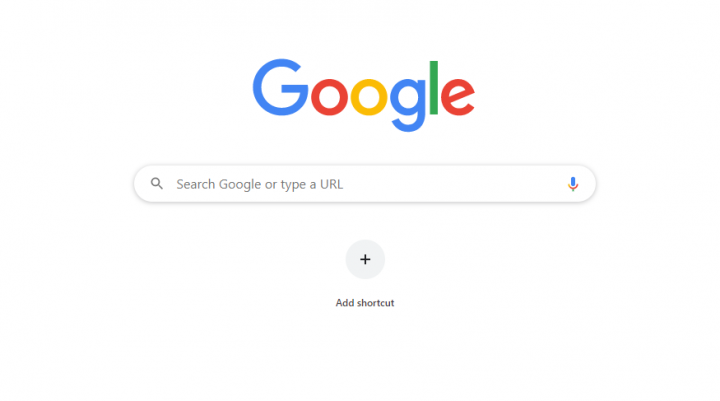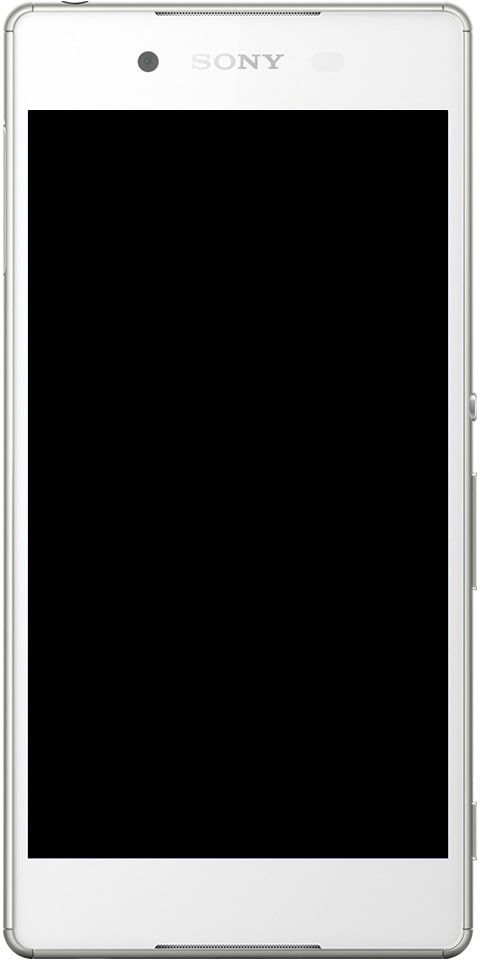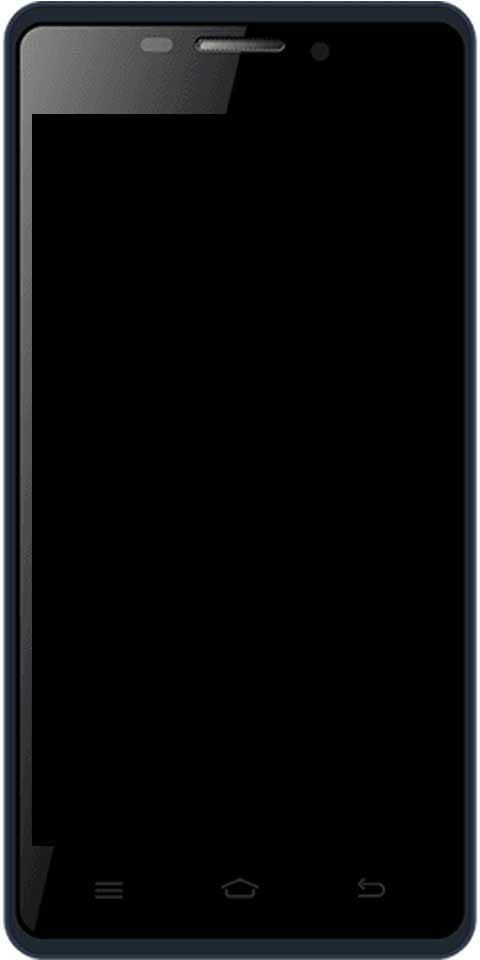Како користити Андроид Паи на уређају са Роот-ом
Андроид Паи дебитовао У Сједињеним Америчким Државама . Питање је времена да ће, пре или касније, услуга бити виђена у другим земљама и са месецима када ћемо је имати код нас. Као и увек када је услуга са толико утицаја Изађе, поставља се много питања и једно од њих данас решавамо . Корисници који имају роот на свом Андроид паметном телефону су релативно велика заједница . Они нису већина али су довољни да их се узме у обзир. Плаћање је нешто деликатно и из тог разлога увек, прво, долази до одбијања коришћења ових услуга са мобилног телефона са превише дозвола. Скептицизам али и решења, иако тренутно ништа званично.
Ситуација са Андроид Паи-ом данас је исти као код Гоогле новчаника : ако имате роот, нећете моћи да платите овом услугом. Временом је Гоогле постао флексибилан и уклонио је ово ограничење. Вероватно ће се временом и ова ситуација променити, али тренутни сценарио је онај о коме смо вам управо говорили.
Коришћење Андроид Паи-а са Роот-ом
Ова забрана, наравно, није савршена и неколико корисника су дали методе да натерамо Андроид Паи да верује да наш мобилни телефон није роот-ован и да га стога овласти да изврши плаћање. Тихо, нећемо вас научити како да преварите платформу у злонамерне сврхе, ако не само да наставите да је користите (када стигне) без потребе да бринете да ли имате роот или не.
Гоогле новчаник је имао слична ограничења за роот-оване Андроид уређаје, али је онда Гоогле тихо уклонио ограничење и учинио да Гоогле новчаник ради заједно са роот приступом на уређају. Ово се може десити и са Андроид Паи-ом. У неком тренутку у будућности, када Гоогле открије начин да заштити Андроид Паи од роот приступа и постане заиста сигуран у то, може укинути роот ограничење за апликацију.
Дакле, Андроид Паи званично не подржава роот приступ, али то не значи да не постоји решење. Постоји неколико метода да Андроид Паи ради са Роот-ом.
Метод 1: Заобилазно решење без система за роот за Андроид Паи
Пратите упутства у наставку да бисте омогућили да Андроид Паи ради са безсистемским роот-ом, захваљујући јгуммесон за савет:
- Форматирајте/фабрички ресетујте свој уређај на стандардни фирмвер без прилагођених модификација.
- Роот свој уређај са СуперСУ без система.
- Омогућите УСБ отклањање грешака на свом уређају:
- Иди на Подешавања » О таблету ' и додирните Број верзије 7 пута да омогући Опције за програмере .
- Вратите се на Подешавања » изаберите Опције за програмере » омогућити УСБ отклањање грешака.
- Подесите АДБ и Фастбоот на свом рачунару .
- Повежите свој уређај са рачунаром.
└ Ако се на екрану вашег уређаја појави упит да дозволите отклањање грешака на УСБ-у, изаберите „У реду“. - Отворите командни прозор на рачунару и издајте следећу команду:
адб схелл
његово
цхмод 751 /су/бин - То је то. Андроид Паи би сада требало да ради са безсистемским роот-ом на вашем уређају.
Оно што смо урадили у горњој методи безсистемског роот-а је да искључимо СафетиНет провере које откривају роот без система на уређају. Надам се да ради за вас. Ако не, испробајте и друге методе наведене у наставку.
како приступити твиттер обележивачима на рачунару
Метод 2: Онемогућите Роот са СуперСУ
Као што је предложио Турд Фергуссен у коментарима ради и само онемогућавање роот-а са СуперСУ-а:
- Отворите апликацију СуперСУ на свом уређају.
- Додирните картицу Подешавања.
- Означите опцију „Омогући суперкорисника“.
- Отворите Андроид Паи и подесите своје картице.
- Вратите се на апликацију СуперСУ и означите опцију „Омогући Суперусер“.
То је то. Сада би требало да будете у могућности да извршите плаћања.
Метод 3: Користите РоотЦлоак Кспосед модул
Можете користити Кспосед модул који се зове РоотЦлоак који прикрива роот статус вашег уређаја, тако да можете прикрити апликацију Гоогле Плаи услуге (коју користи Андроид Паи) и сакрити чињеницу да је ваш уређај роутиран. Испод је кратки водич за хаковање:
- Инсталирајте Кспосед Фрамеворк на свој уређај.
- Инсталирај РоотЦлоак Кспосед модул и омогућите га у апликацији за инсталацију Кспосед.
- Отворите апликацију РоотЦлоак са покретача.
- Сада као први пут корисник апликације, отворите мени (додирните икону са 3 тачке) и изаберите опцију „Ресетуј на подразумеване апликације“.
- Сада ако Гоогле Плаи услуге нису већ на листи подразумеваних апликација, додајте их помоћу дугмета +.
- Поново покрените уређај или принудно затворите апликацију Гоогле Плаи услуге.
- Отворите апликацију Андроид Паи, она би сада требало да ради на вашем роот уређају.
Белешка: Ако добијате принудно затварање док додајете своје кредитне или дебитне картице, можда ћете морати да га укључујете/искључујете више пута док не додате све своје картице. И коначно оставите укључено.
Ноте 2: Можда бисте желели да користите најновију апликацију Гоогле Плаи услуге која је издана раније данас ако ствари не функционишу добро.
Алтернативни метод (нетестиран) : Инсталирајте „Без провере уређаја“ Кспосед модул.
Гоогле је недавно представио нови СафетиНет АПИ, који помаже програмерима апликација да провере да ли је ваш уређај укорењен или измењен враћањем статуса „лажно“ како би њихове апликације могле да прилагоде функције у складу са тим.
Кспосед модул „Без провере уређаја“ мења ово понашање и увек враћа „тачан“ статус за компатибилност вашег уређаја тако да апликације мисле да ваш уређај није укорењен или модификован на било који начин, и на тај начин омогућавају све његове функције за вас.
Преузмите Кспосед модул „Без провере уређаја“.
снапцхат чека да пошаље
Ово може такође нам помоћи да користимо Андроид Паи на рутованом уређају. Испробајте и обавестите нас да ли је добро прошао у одељку за коментаре испод.
забавите се Андроидом!